Практика4(Денис и Умар). 1. Мы окрыли диспетчер задач с помощью комбинации CtrlShiftEsc
 Скачать 1.09 Mb. Скачать 1.09 Mb.
|
|
1. Мы окрыли диспетчер задач с помощью комбинации Ctrl+Shift+Esc 2. Посмотрели перечень загруженных приложений  3. Оценка количества запущенных процессов, объем загрузки ЦП и физической памяти. 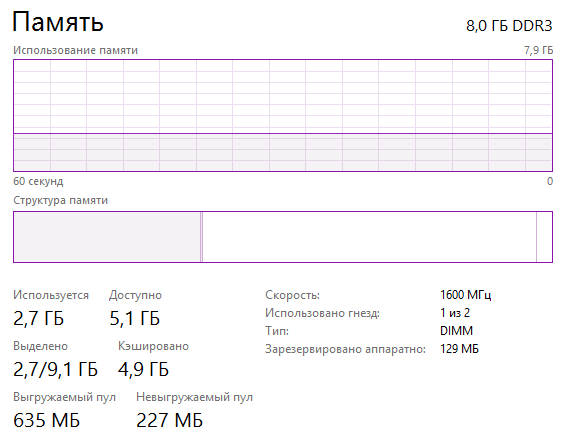 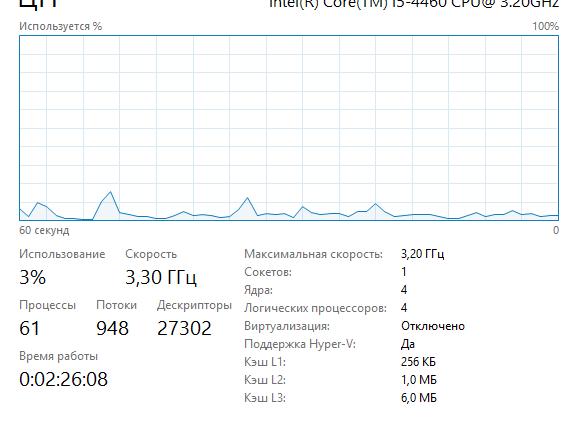 4.Запустили следующие приложения: Paint, MS Word, PowerPoint, Google Chrome. 5. Фиксируем изменения количества запущенных процессов, объема загрузки ЦП, физической памяти 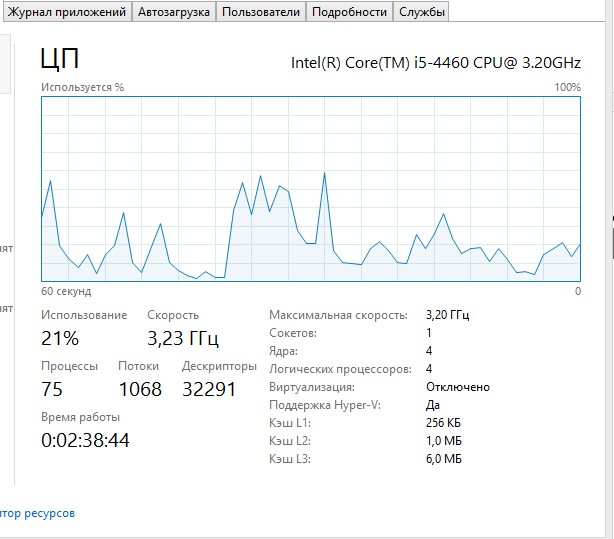 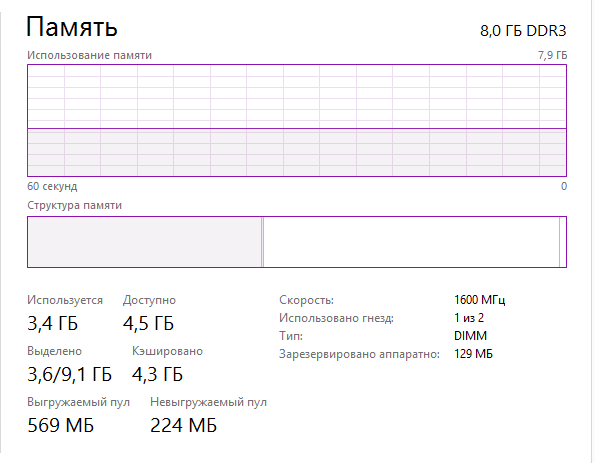 6.Активизировали окно программы Paint, с помощью Диспетчера задач, переключились к приложению PowerPoint  7. C помощью Диспетчера задач запустили приложение Блокнот  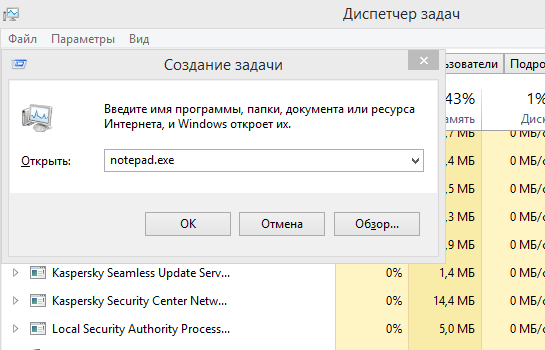 8. Завершили работу с приложением Paint с помощью Диспетчера Задач 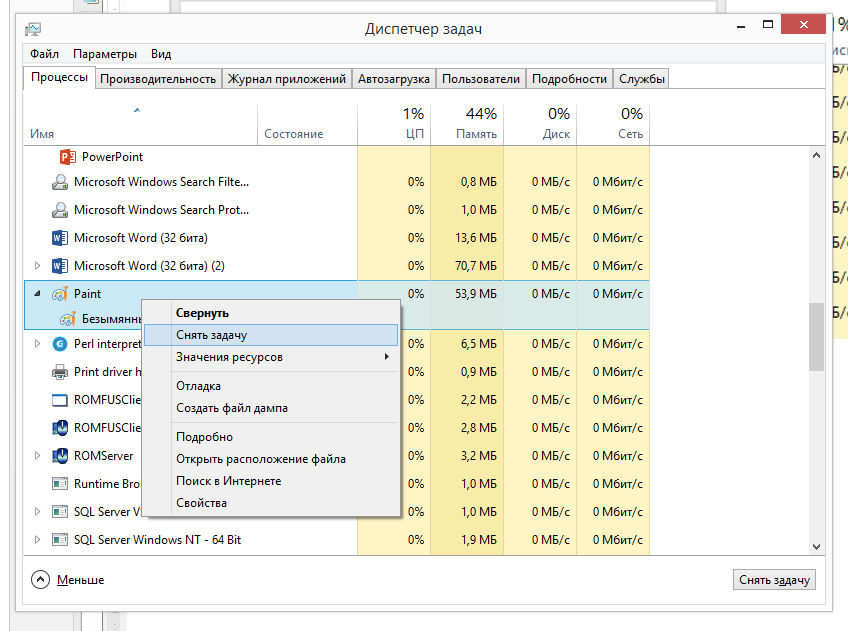 9. Отобразили активные процессы  Определили значения счетчиков для процессов explorer.exe, winword.exe, powerpnt.exe, notepad.exe и зафиксируйте их в таблицу:
12. Щелкая по названиям столбцов, отсортировали процессы по следующим столбцам: Имя образа  Память – рабочий набор 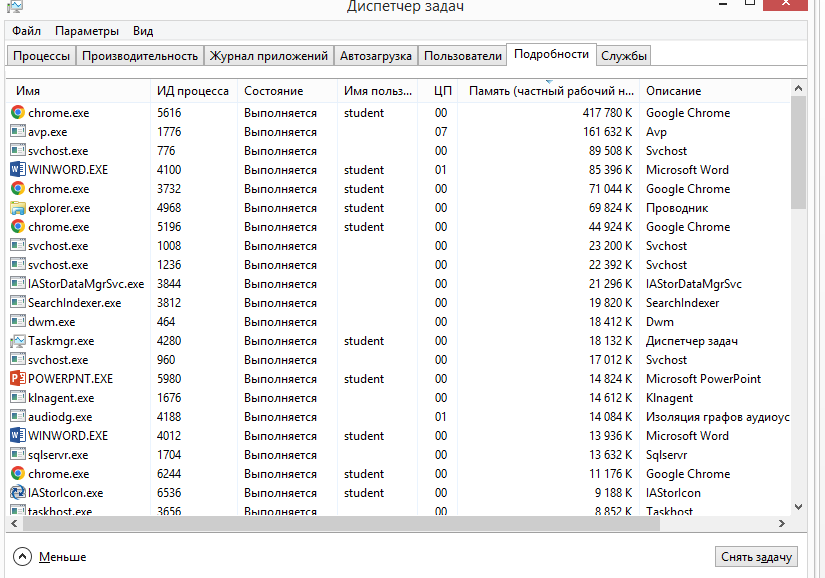 13. Указали процессы, имеющие высокий базовый приоритет  14. Определили 3 процесса, которые наиболее требовательны к объему оперативной памяти.  15. Определили два процесса, имеющих самое высокое значение счетчика Дескрипторы. 16.Определили два процесса, имеющих самое высокое значение счетчика Счетчик потоков. 17. Используя контекстное меню, просмотрели свойства файла приложения powerpnt.exe.  18. На вкладке Службы просмотрели перечень служб. 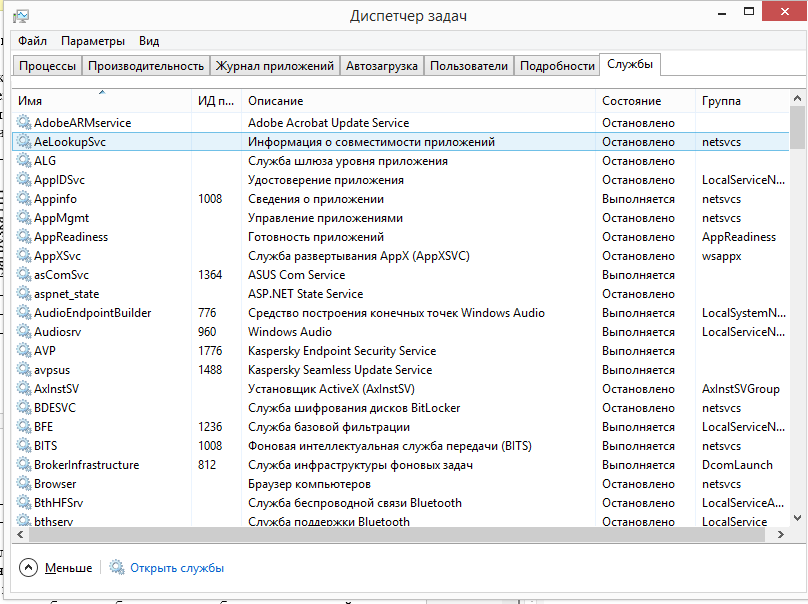 19.Отсортировали службы по состоянию.  20. На вкладке Быстродействие просмотрели на графике хронологию загрузки ЦП и использования физической памяти. 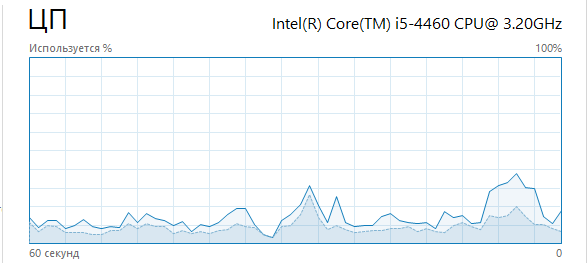 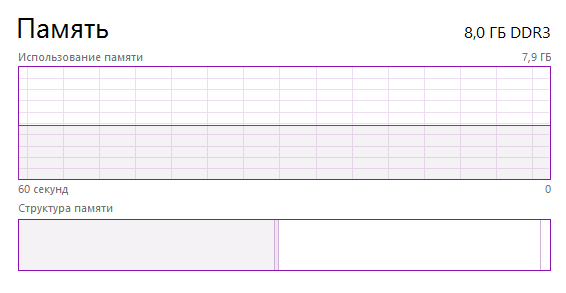 21. Определили объем физической памяти: всего, кэшировано, доступно, свободно; память ядра – выгружаемая, невыгружаемая; общее количество дескрипторов и потоков. 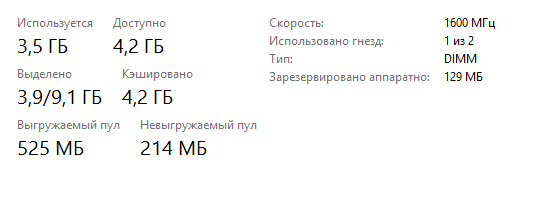 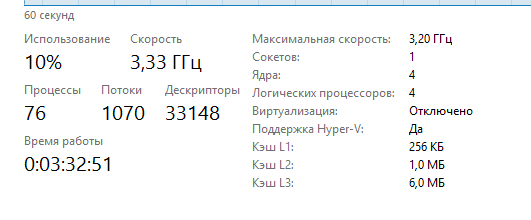 . 23. Проанализировали изменение графиков загрузки ЦП и использования физической памяти.   ЧАСТЬ 2 1. Изучили синтаксис команд Start, Taskkill, Tasklist    2. С помощью командной строки запустили программу Блокнот в развернутом окне.  |
